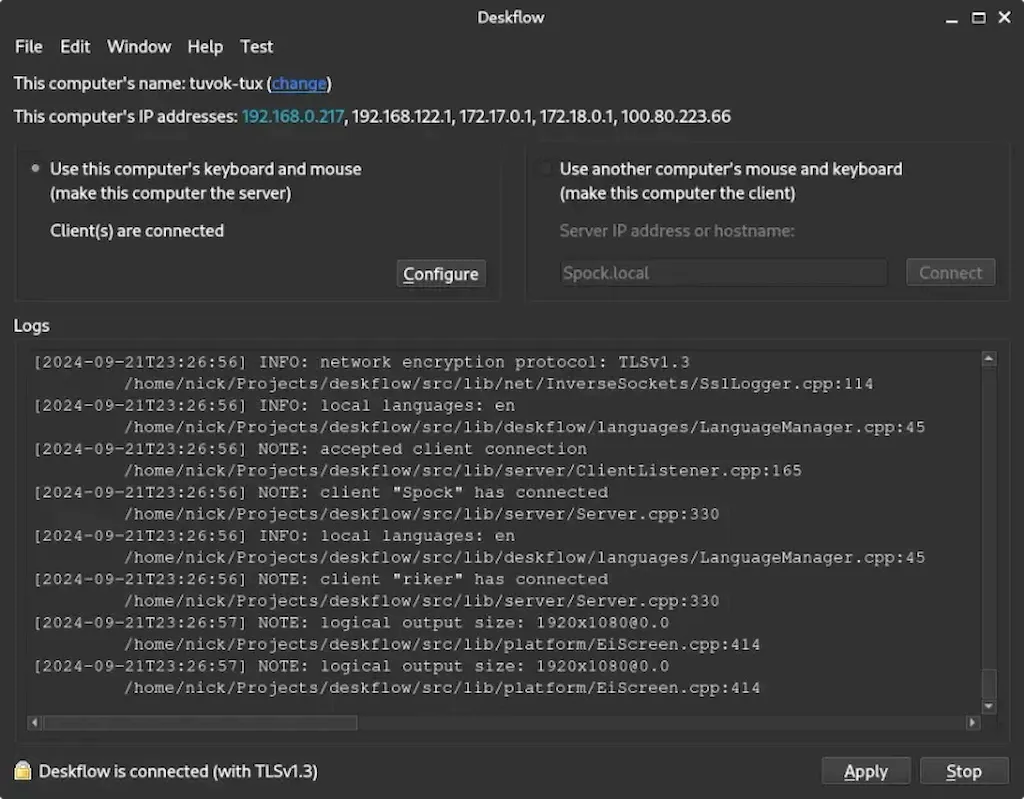Se você precisa compartilhar um mouse e teclado entre vários computadores, conheça e veja como instalar o Deskflow no Linux via Flatpak.
O Deskflow permite que você compartilhe um mouse e teclado entre vários computadores no Windows, macOS e Linux. É como um KVM de software (mas sem vídeo).
É um recurso de compartilhamento de teclado e mouse de software. Use seu teclado e mouse para controlar outras máquinas na rede ou ser controlado.
Enfim. O Deskflow é um aplicativo de compartilhamento de teclado e mouse gratuito e de código aberto. Use o teclado, mouse ou trackpad de um computador para controlar computadores próximos e trabalhar perfeitamente entre eles.
É como um KVM de software (mas sem o vídeo). A criptografia TLS é habilitada por padrão. O Wayland é suportado. O compartilhamento da área de transferência é suportado.
Como instalar o Deskflow no Linux via Flatpak
Para instalar o Deskflow no Linux via Flatpak você precisa ter o suporte a essa tecnologia instalado em seu sistema. Se não tiver, use o tutorial abaixo para instalar:
Como instalar o suporte a Flatpak no Linux
Por usar a tecnologia Flatpak, é possível instalar o aplicativo no Ubuntu, Fedora, Debian, openSUSE, e todas as distribuições que suportam esse formato, usando esse tutorial.
Depois, você pode instalar o Deskflow no Linux via Flatpak, fazendo o seguinte:
Passo 1. Abra um terminal;
Passo 2. Use o comando abaixo para instalar o programa via Flatpak. Tenha paciência, pois muitas vezes pode demorar vários minutos para que o Flatpak faça o download de tudo o que precisa;
flatpak install --user https://flathub.org/repo/appstream/org.deskflow.deskflow.flatpakrefPasso 3. Para atualizar o programa, quando uma nova versão estiver disponível, execute o comando:
flatpak --user update org.deskflow.deskflowPronto! Agora, quando quiser iniciar o programa, digite flatpak run org.deskflow.deskflow em um terminal.
Você também pode tentar iniciar o programa no menu Aplicativos/Dash/Atividades ou qualquer outro lançador de aplicativos da sua distro, ou digite deskflow ou em um terminal, seguido da tecla TAB.
Como desinstalar
Depois, se for necessário, para desinstalar o Deskflow no Linux via Flatpak, faça o seguinte:
Passo 1. Abra um terminal;
Passo 2. Desinstale o programa, usando o seguinte comando no terminal:
flatpak --user uninstall org.deskflow.deskflowOu
flatpak uninstall org.deskflow.deskflow